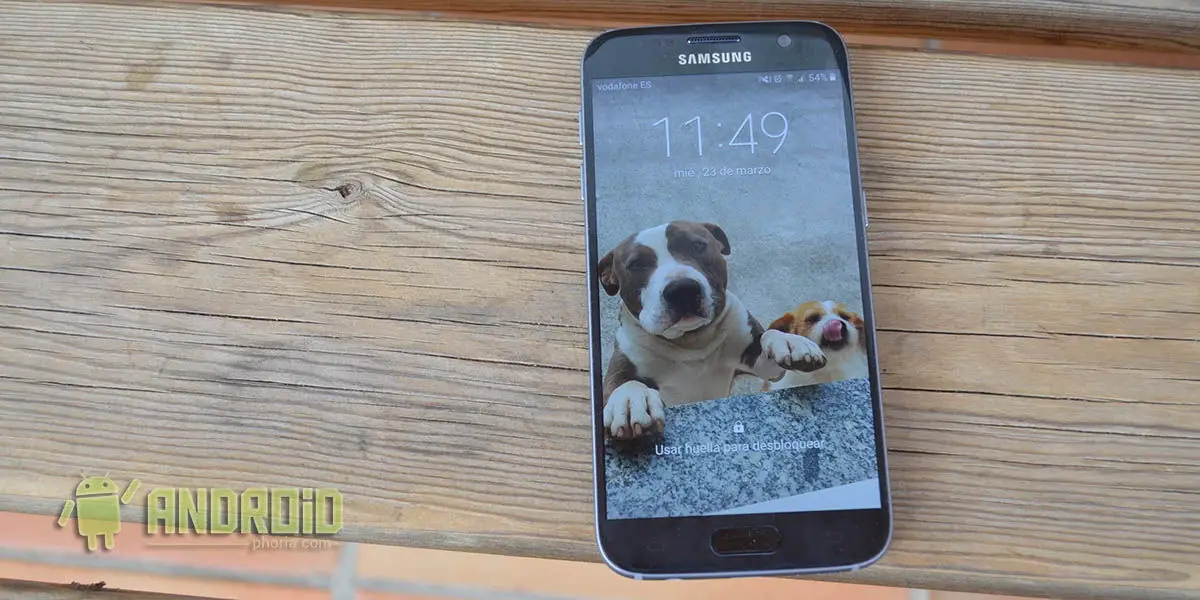
Wir haben vor einiger Zeit erklärt, wie man die Entwickleroptionen für das Samsung Galaxy S6 aktiviert, aber zu dieser Zeit gab es Marshmallow noch nicht und die Wahrheit ist, dass sich TouchWiz ein wenig geändert hat. Deshalb haben wir seit Einführung des neuen Flaggschiffs ein Tutorial zur Aktivierung der Entwickleroptionen im Galaxy S7 verpasst.
Dieses Tutorial ist für das Galaxy S7 und Galaxy S7 Edge. Es gilt auch für das Samsung Galaxy S6 mit Android Marshmallow, da die TouchWiz-Version dem Galaxy S7 sehr ähnlich ist. Hier kommentieren wir, wie es gemacht wird, der Prozess ist sehr einfach .
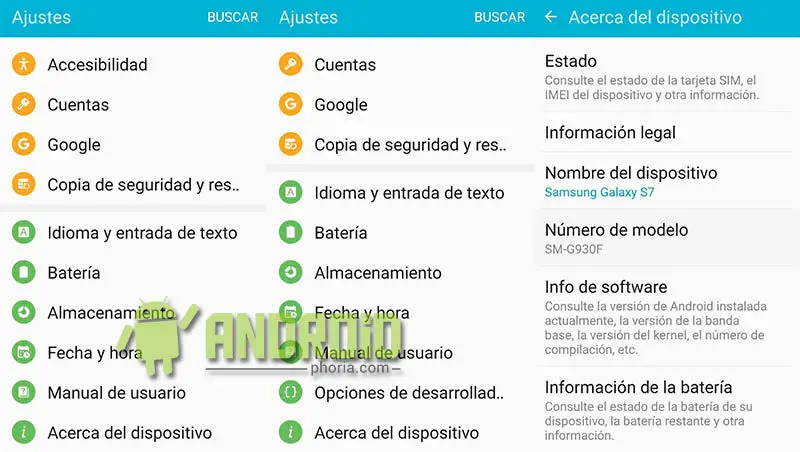
Wie aktiviere ich die Entwickleroptionen im Galaxy S7?
Die Entwicklungsoptionen des Galaxy S7 werden auf die gleiche Weise aktiviert wie in Tausenden von Android-Terminals, obwohl Sie nicht vergessen, dass wir uns an Sie erinnern.
- Wir geben das Telefon ein und suchen unter den Anwendungseinstellungen.
- Wir gehen die lange Liste zu den Systemeinstellungen durch und klicken auf Über das Gerät .
- Jetzt gehen wir wieder runter und suchen nach der Option Software-Info. Sobald wir drin sind, müssen wir den Eintrag Nummer der Zusammenstellung finden .
- Wir drücken 7 Mal darauf und das System sendet eine klare Meldung: ” Der Entwicklermodus wurde aktiviert “.
- Wie Sie nun unter Über das Gerät in den Einstellungen sehen können, erscheint eine neue Option namens Developer-Optionen , mit der Sie auf sie zugreifen und diese bearbeiten können.
Wir haben die klassischen Einstellungen wie Aktiv bleiben, OEM entsperren, USB-Debugging, USB-Konfiguration usw.
Deaktivieren oder Deaktivieren der Entwickleroptionen im Galaxy S7?
Die Aktivierung der Optionen des Entwicklers im Galaxy S7 ist extrem einfach. Sobald wir das getan haben, werden wir feststellen, dass es jetzt keine Einstellung gibt, die es uns erlaubt , sie zu deaktivieren, sodass sich niemand damit beschäftigen kann, obwohl Sie wissen sollten, dass sie auf einfache Weise deaktiviert werden können. So viel Sie eingeben und löschen, verschwindet die Anpassung nicht, aber es gibt einen sehr einfachen Trick.
- Sie müssen nur zu Einstellungen zurückkehren und Applications eingeben, um zum Applications Manager zu gelangen .
- In der Registerkarte wird nun nach der Anwendung ” Anpassungen” gesucht, die zu den ersten gehört.
- Klicken Sie auf Speicher und dann auf die Option Daten löschen . Beseitigen Sie ohne Angst, Sie werden nichts verlieren.
Wenn Sie nun die Einstellungen erneut eingeben, werden Sie sehen, dass die Entwickleroptionen verschwunden sind. Um sie erneut zu aktivieren, müssen Sie nur den vorherigen Vorgang wiederholen, da Sie sehen, dass es sehr einfach ist, sie zu aktivieren und zu deaktivieren, obwohl dies bei einigen Terminals nicht so einfach ist auf dem Samsung Galaxy S7.